Win10系统Windows Defender如何添加白名单,排除文件技巧
时间:2017-04-06 来源:互联网 浏览量:
由于杀毒软件会有误报的可能,通常用户会将自己确定没有问题的文件加入杀毒软件的白名单以免文件给误杀,相信大家对第三方杀毒软件的操作都已经很熟悉了,而Win10下载的Windows defender如何添加白名单,排除文件扫描很多用户还不是很了解,下面小编就具体和大家分享一下。
Windows Defender添加白名单步骤:
1、单击开始菜单,选择“设置”菜单;
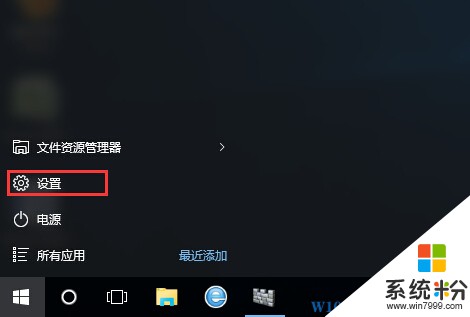
2、点击“更新和安全选项”如下图;
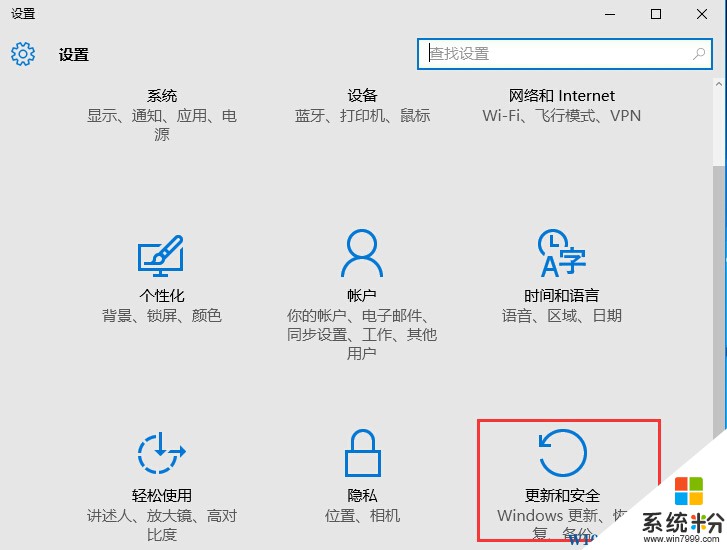
3、选择Windows Defender后,在右侧窗口中,点击“添加排除项”;
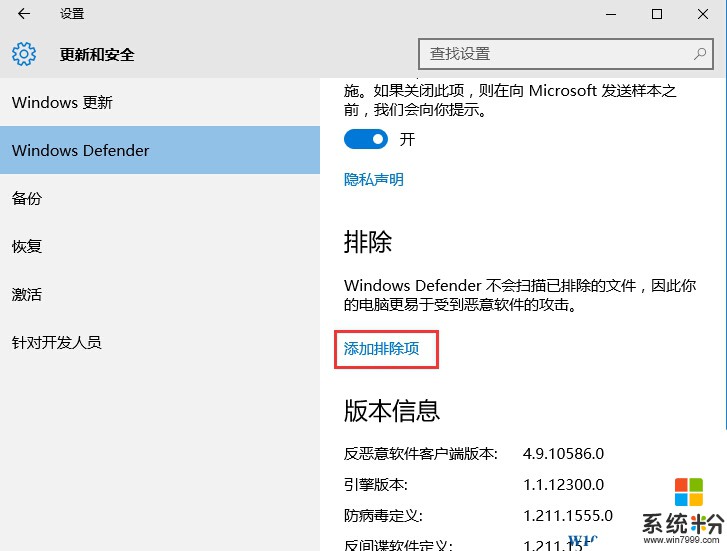
4、从下图我们可以看到,windows defender可以添加文件及文件夹、还有特定扩展名为对像!
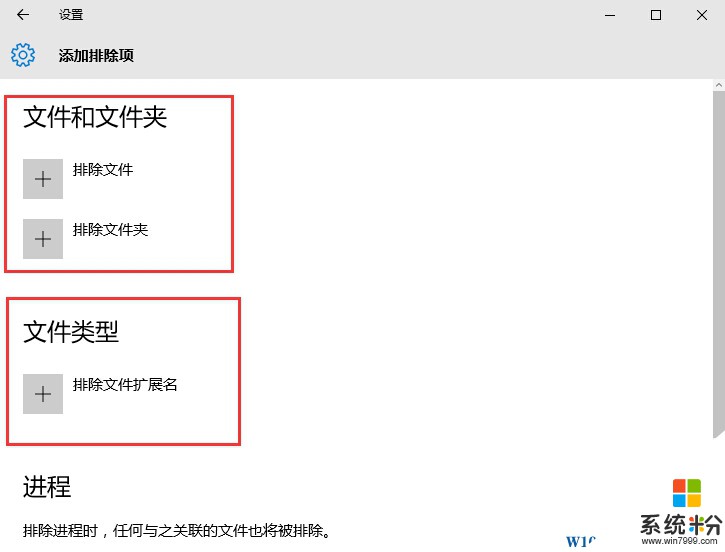
5、点击+号按钮,浏览到你要加入白名单的程序或文件夹即可 系统粉www.win7999.com。
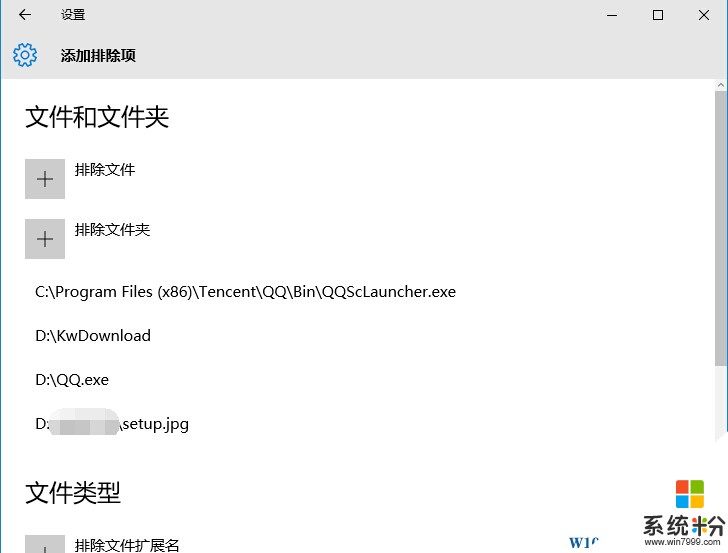
OK通过设置排除文件或文件夹之后,Windows Defender就不会对其进行扫描,不过需要注意的是请确定你排除的文件是没有危险的。
Windows Defender添加白名单步骤:
1、单击开始菜单,选择“设置”菜单;
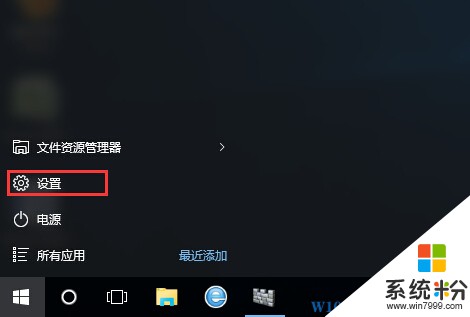
2、点击“更新和安全选项”如下图;
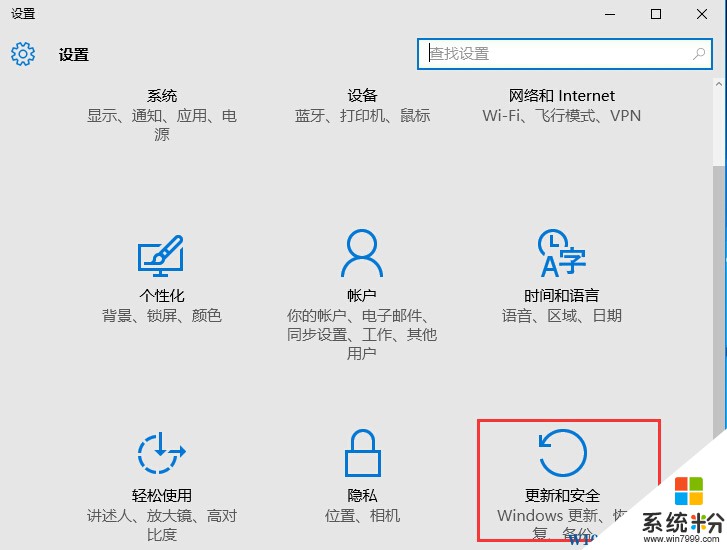
3、选择Windows Defender后,在右侧窗口中,点击“添加排除项”;
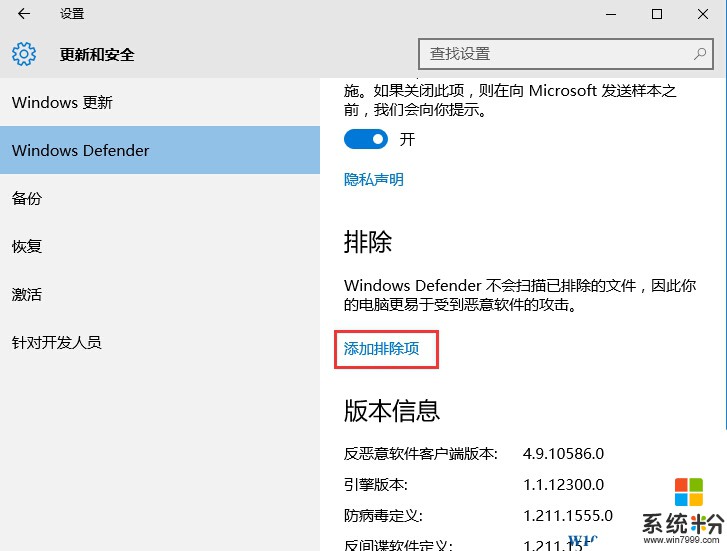
4、从下图我们可以看到,windows defender可以添加文件及文件夹、还有特定扩展名为对像!
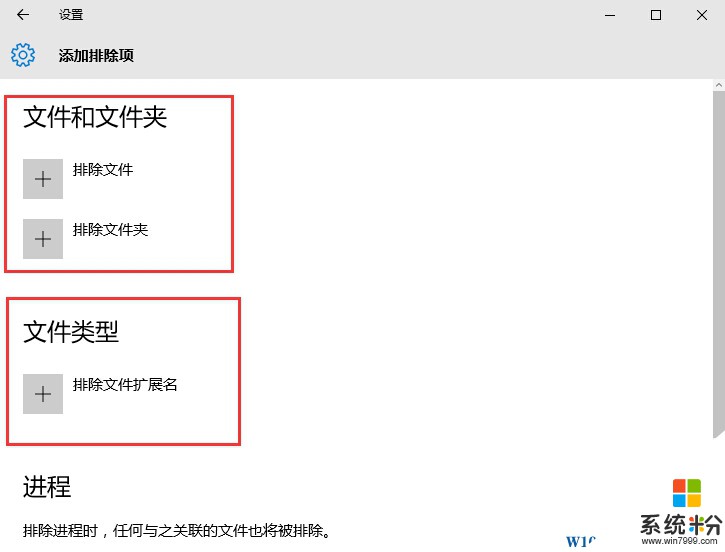
5、点击+号按钮,浏览到你要加入白名单的程序或文件夹即可 系统粉www.win7999.com。
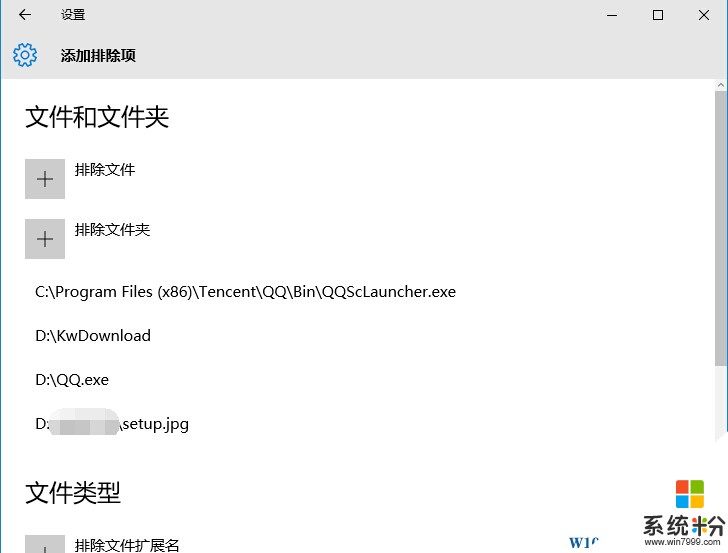
OK通过设置排除文件或文件夹之后,Windows Defender就不会对其进行扫描,不过需要注意的是请确定你排除的文件是没有危险的。
我要分享:
相关教程
- ·如何将文件夹添加到开始菜单?win10开始菜单添加文件夹的方法!
- ·Windows Defender排除特定文件类型和进程扫描技巧
- ·Win10系统怎么开始菜单添加文档、网络、下载等项目 Win10系统如何开始菜单添加文档、网络、下载等项目
- ·Win10如何修复系统文件?Win10受损系统文件还原技巧
- ·win10系统如何关闭windowsdefender win10系统关闭windowsdefender win10系统关闭windowsdefender怎么办
- ·w10系统怎么设置安全白名单|w10设置安全白名单的方法
- ·桌面文件放在d盘 Win10系统电脑怎么将所有桌面文件都保存到D盘
- ·管理员账户怎么登陆 Win10系统如何登录管理员账户
- ·电脑盖上后黑屏不能唤醒怎么办 win10黑屏睡眠后无法唤醒怎么办
- ·电脑上如何查看显卡配置 win10怎么查看电脑显卡配置
win10系统教程推荐
- 1 电脑快捷搜索键是哪个 win10搜索功能的快捷键是什么
- 2 win10系统老是卡死 win10电脑突然卡死怎么办
- 3 w10怎么进入bios界面快捷键 开机按什么键可以进入win10的bios
- 4电脑桌面图标变大怎么恢复正常 WIN10桌面图标突然变大了怎么办
- 5电脑简繁体转换快捷键 Win10自带输入法简繁体切换快捷键修改方法
- 6电脑怎么修复dns Win10 DNS设置异常怎么修复
- 7windows10激活wifi Win10如何连接wifi上网
- 8windows10儿童模式 Win10电脑的儿童模式设置步骤
- 9电脑定时开关机在哪里取消 win10怎么取消定时关机
- 10可以放在电脑桌面的备忘录 win10如何在桌面上放置备忘录
win10系统热门教程
- 1 win10怎样设置鼠标滚动行数 win10设置鼠标滚动行数的方法有哪些
- 2 Win10升级TH2后,图标和文件夹都变成有蓝色对向箭头怎么办?
- 3 Win10操作中心快速操作功能更改设置技巧
- 4戴尔笔记本如何安装win10原版|戴尔安装win10系统的方法
- 5win10分辨率如何设置,win10分辨率设置方法
- 6Win10内存占用过大怎么办?试试Win10系统释放内存缓存的方法
- 7Win10桌面出现“完成字符串”输入框怎么办如何取消?
- 8Win10笔记本星号怎么打?笔记本打*号的方法!
- 9win10系统家庭版怎么升级为专业版【图文】
- 10Win10系统如何如何批量新建文件? 批量创建文件夹的方法有哪些?
最新win10教程
- 1 桌面文件放在d盘 Win10系统电脑怎么将所有桌面文件都保存到D盘
- 2 管理员账户怎么登陆 Win10系统如何登录管理员账户
- 3 电脑盖上后黑屏不能唤醒怎么办 win10黑屏睡眠后无法唤醒怎么办
- 4电脑上如何查看显卡配置 win10怎么查看电脑显卡配置
- 5电脑的网络在哪里打开 Win10网络发现设置在哪里
- 6怎么卸载电脑上的五笔输入法 Win10怎么关闭五笔输入法
- 7苹果笔记本做了win10系统,怎样恢复原系统 苹果电脑装了windows系统怎么办
- 8电脑快捷搜索键是哪个 win10搜索功能的快捷键是什么
- 9win10 锁屏 壁纸 win10锁屏壁纸设置技巧
- 10win10系统老是卡死 win10电脑突然卡死怎么办
